解决方案
更多信息
- Oracle 12c数据库上市 6大特性为云而变
- Hyper-V R2与vSphere功能对比
- 揭示Hyper-V 3.0超越虚拟化的真正用意
- 大话Hyper-V
- 2012虚拟化:Win8/Win Server齐上阵

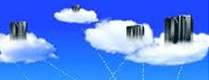
Veeam Backup & Replication 5 安装,配置及使用
时间:2013-1-16 16:10:31 来源:未知 作者:未知 点击:2218次
Veeam Backup & Replication 5 安装,配置及使用
附件下载:
|
一. 概念: 第三方备份和复制的esx/esxi数据软件,支持多种备份方法及模式。全面支持ESX和ESXi主机的备份,支持虚拟机裸机恢复(vmdk)和单个文件恢复(仅Windows平台),针对目标备份数据的在线重复数据删除和压缩,同时支持VMware Tools暂停和利用微软VSS驱动的专用代理实现应用一致性备份.除了许多备份产品使用的传统的全备份/增量备份方法以外,Veeam还支持合成备份模式 备份(复制)方法: 1. VMware vStorage APIs: VMware Consolidated Backup继任者,两者均可以直接访问虚拟机存储而无需通过主机(LAN-free)。 有四种传输模式可以使用: SAN模式、故障切换SAN模式、网络模式和虚拟设备模式   1). SAN模式(SAN ONLY): 只支持运行在块存储设备上的虚拟机, 若在物理服务器上运行此软件,必须通过光纤通道HBA卡或iSCSI启动器直接访问虚拟机数据存储,若在虚拟机上安装,则需安装的微软iSCSI启动器直接连接iSCSI数据存储。 2). 故障切换SAN模式(SAN with failover): 增加了安全机制,当SAN模式不可用,会切换到网络模式完成备份。这是不可取的,因为运行在网络模式的时候,会消耗ESX主机更多的资源。 3). 网络模式(Network): 效率最低模式, 通过主机访问虚拟机存储,使用网络块设备协议(NBD)协议连接到虚拟机数据存储。这增加了额外的网络流量。 但对于本地存储,只能用此模式,因为软件无法直接访问虚拟机的磁盘。 4). 虚拟设备模式(Virtual Appliance):软件安装在一台专用的虚拟机,要备份的虚拟机磁盘被“热添加(hot-added)”到此虚拟机上,数据直接从存储栈中读取而不是通过网络。SAN模式与虚拟设备模式没有太大不同,因为它们都利用了存储栈来访问源数据 双核CPU的服务器上使用此软件,性能是非常差的。官方推荐至少四核到八核才能获得最佳的性能, 因为它不仅把数据从源发送到目标。它还使用重复数据删除和压缩等先进的逻辑最小化复制和存储的数据总量。 2. VMware Consolidated Backup(VCB): 1). SAN 2). Network 3. 传统的网络备份(Network Backup): Service Console Agetn OR Agent-less 二. 下载: 可以到官方网站下载最新的版本(有32位与64位两种版本)试用,需要注册一个帐号,下载后网站会自动发一个30天试用版的lic文件到你的注册邮箱。 http://www.veeam.com/vmware-esx-backup.html 最新版: 5.0.2.230 三. 安装: Veeam Backup服务器可安装于物理服务器或者虚拟机,这取决于自己的实际情况。若要安装多台Veeam Backup & Replication服务器,可以再安装一套Enterprise Manager应用程序,用于通过Web界面集中管理多个服务器。 平台需求: 操作系统: Windows XP SP3、win2003 SP2、Vista SP2, Win2008 SP2, Win2008 R2 SP1,Windows 7 SP1 软件: SQL 2005/2008(自带SQL 2005 SP3 Express) ,NET Framework 2.0 SP1, PowerShell 2.0 or later 安装步骤图例: 注: 安装过程比较简单,跟普通的microsft软件一样,需要注意的地方就是数据库选择,若已经有数据库,可以选择已经存在的数据库,若没有也可以用自带的免费版SQL 2005 Express。           四. 配置: 1. 加入vCenter server 或 ESX(i)主机:     2. 设置通知邮件地址:   3. 设置帐号&权限: 注: 帐号必须是事先有的帐号,可以是本地或网域的帐号。    五. 如何备份与还原: 1. 备份:         2. VM COPY 方法同备份: 3. FILE COPY 比较简单,就像windows资源管理器,把存储,本机及网络之间的文件夹及内存相互之间拷贝 4. 恢复VMs:       六. 如何复制与failvoer 1. 虚拟机复制:         2. Failover(故障转移):       注: 同时在虚拟机日志中也会显示转化过程:  3. Undo failover(取消故障转移):     注: 同时在虚拟机日志中也会显示取消过程: 
更多的功能请查看官方手册
|
附件下载:


 公安机关备案号:13010302000361
公安机关备案号:13010302000361